Os usuários do Gmail que desejavam acessar e-mails offline tinham duas opções até agora. Eles poderiam usar um cliente de terceiros como o Thunderbird para obter acesso offline ou usar uma extensão do navegador para o navegador Chrome, que adicionou recursos offline ao serviço de e-mail do Google.
O acesso offline aos seus e-mails deu acesso a eles, independentemente do estado da conexão com a Internet. Embora o acesso off-line certamente não seja algo que todos os usuários do Gmail precisam, alguns podem querer ter acesso a alguns ou até a e-mails o tempo todo.
O Google lançou um redesenho da versão web do Gmail em abril de 2018; embora em grande parte cosmética, a empresa adicionou alguns novos recursos ao Gmail, como o modo confidencial, e outros novos, como o acesso direto aos anexos nas listas de e-mail.
Uso offline do Gmail

Um dos novos recursos do Gmail reprojetado é que os usuários do Gmail podem configurar o acesso offline diretamente no Gmail; uma extensão do navegador não é mais necessária para isso.
O principal requisito é que os usuários precisem executar uma versão recente do Google Chrome, pois o email offline não está disponível para outros navegadores. Não tentei falsificar o agente do usuário para ver se isso desbloqueia o acesso offline em navegadores baseados no Chromium, como Vivaldi ou Opera, ou mesmo no Firefox ou Microsoft Edge.
Aqui está como você habilita o email offline
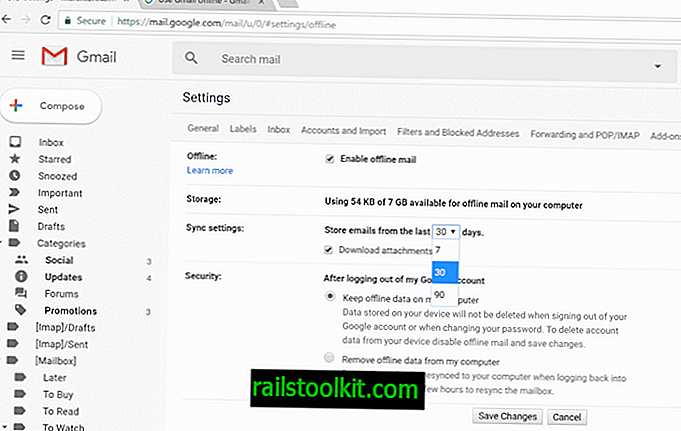
- Abra o site do Gmail.
- Clique no ícone da roda dentada e selecione Configurações.
- Selecione offline nas opções disponíveis na página Configurações.
- Dica: você pode abrir //mail.google.com/mail/u/0/#settings/offline diretamente e abrir a página offline das configurações imediatamente.
- Marque a preferência "ativar email offline" para desbloquear o acesso a email offline.
O Gmail lista todas as preferências disponíveis depois que você ativa o email offline. Ele destaca a quantidade de espaço de armazenamento que os e-mails usam no dispositivo que você usa e lista as seguintes opções de configuração:
- Altere o período de armazenamento de 30 dias para 7 ou 90 dias.
- Decida se você deseja que os anexos sejam baixados também, para que possam ser acessados offline.
- Selecione a configuração "após o logoff" para decidir se deseja manter os dados offline no computador ou removê-los automaticamente.
O processo real que determina quais emails ficam disponíveis offline está fora de controle do usuário. O Gmail não recebe novas opções após ativar o email offline que permite selecionar emails, pastas ou marcadores para acesso offline.
Parece que tudo o que você vê é adicionado automaticamente ao cache offline.
Palavras finais
Um cliente de email de terceiros ainda é a melhor opção se você precisar de acesso offline aos emails do Gmail, pois não é limitado por tempo. Os usuários do Gmail que usam a interface da Web exclusivamente e o Google Chrome podem achar a nova funcionalidade útil.
Agora você : Você usa clientes de email ou interfaces da web?














